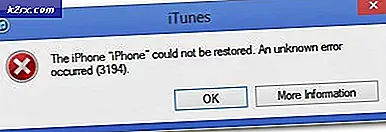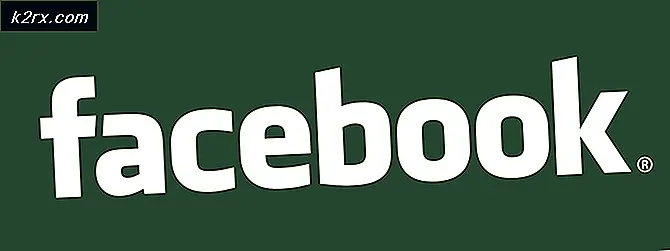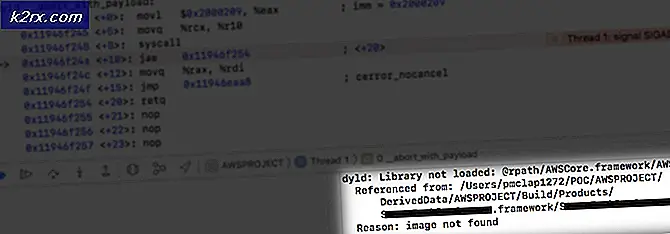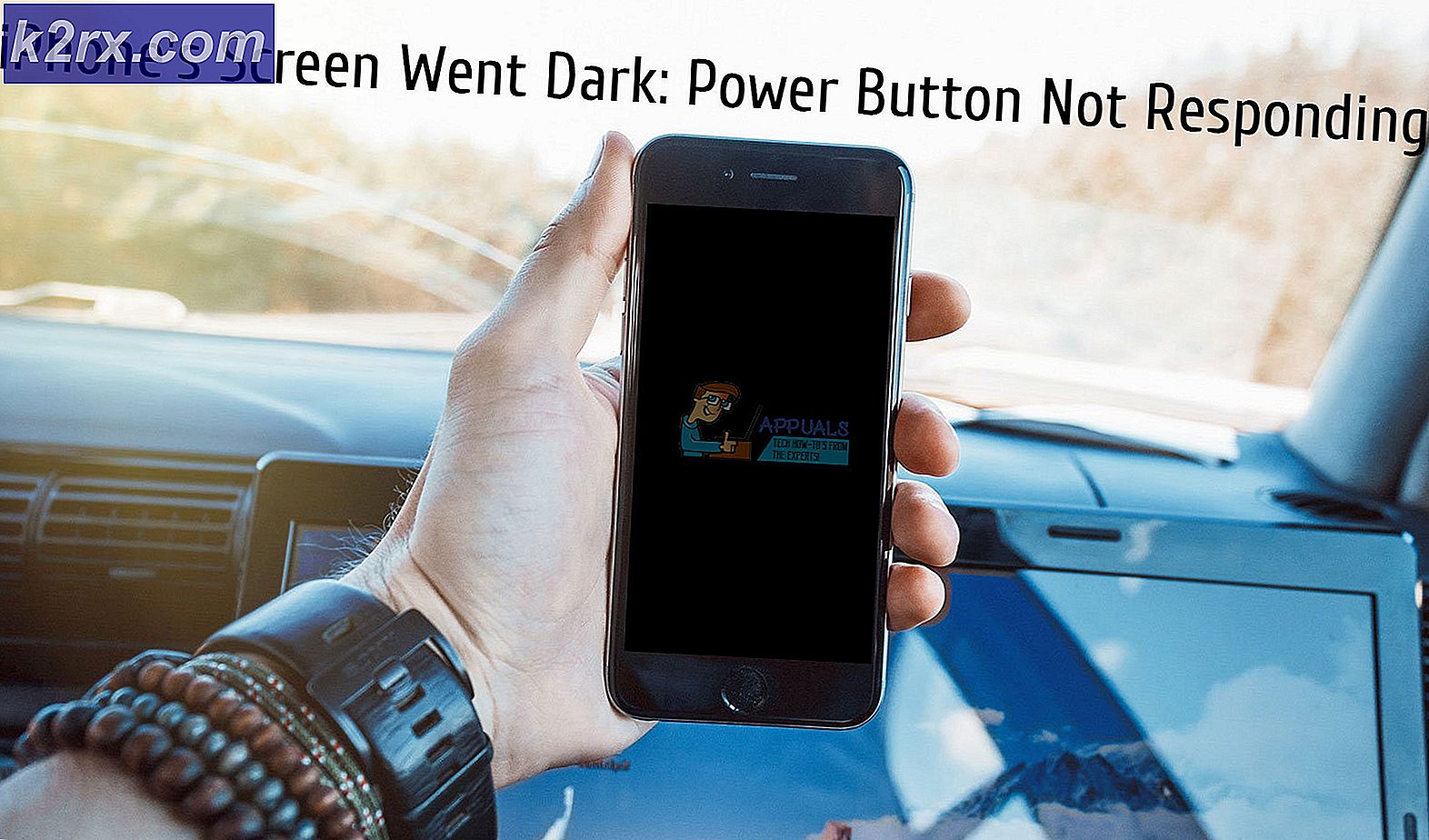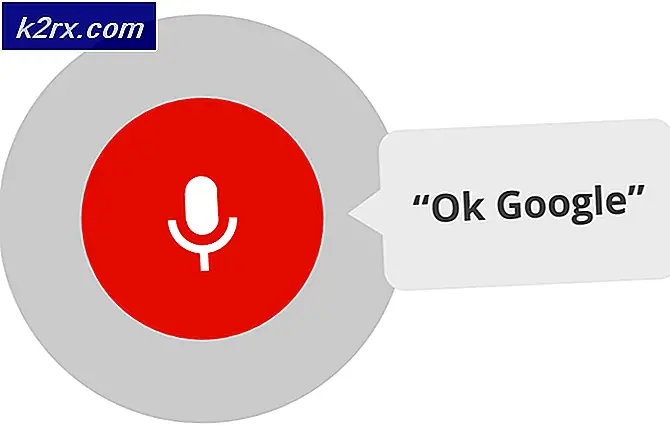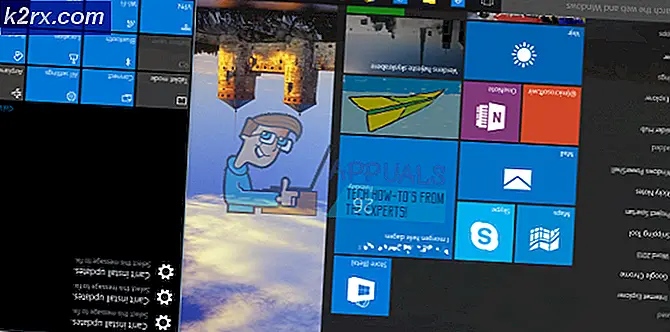Cara: Menghapus instalan aplikasi di Mac
Ada beberapa cara untuk mencopot pemasangan aplikasi di mac. File preferensi inti untuk aplikasi yang diinstal pada mac disimpan di / Library / Preferences. Jika Anda ingin mencopot pemasangan untuk memperbaiki masalah, maka sebelum meng-uninstall instalasi ulang untuk menimpa file yang sudah ada akan menjadi cara untuk pergi. Namun, jika Anda ingin mencopot pemasangan aplikasi sepenuhnya, Anda dapat melakukannya dengan menyeret aplikasi ke Sampah atau dengan menggunakan program pihak ketiga yang mudah digunakan (favorit saya) yang disebut AppCleaner, yang dapat digunakan untuk mencari dan menghapus semua jejak aplikasi, plug-in dan file lainnya. Dalam panduan ini, saya akan mencantumkan dua metode mudah yang dapat Anda ikuti untuk menghapus aplikasi.
Metode 1: Hapus Aplikasi dengan menyeretnya ke Sampah
Cara termudah untuk menghapus aplikasi adalah dengan menyeretnya ke tempat sampah. Untuk melakukan ini, klik aplikasi sekali untuk menyorotnya dan kemudian seret ke tong sampah sambil menekan tombol mouse. Dalam contoh ini, saya akan mencemari aplikasi bernama CCleaner .
Buka Finder dan telusuri ke Aplikasi .
Anda dapat menggunakan bilah menu di bagian atas untuk membuka Aplikasi Langsung atau dari dalam Finder.
Setelah berada di finder, temukan aplikasi yang ingin Anda hapus. Anda memiliki dua cara menghapus / mencopot pemasangan aplikasi.
(i) Seret aplikasi ke sampah dengan menahan aplikasi dengan tombol mouse dan seret semua jalan ke tempat sampah di dasbor (seperti yang ditunjukkan oleh panah merah muda)
(ii) CTRL + KLIK aplikasi dan pilih Pindah ke Sampah .
TIP PRO: Jika masalahnya ada pada komputer Anda atau laptop / notebook, Anda harus mencoba menggunakan Perangkat Lunak Reimage Plus yang dapat memindai repositori dan mengganti file yang rusak dan hilang. Ini berfungsi dalam banyak kasus, di mana masalah ini berasal karena sistem yang rusak. Anda dapat mengunduh Reimage Plus dengan Mengklik di SiniSetelah mencemari aplikasi, buka Tong Sampah dan pilih Kosong.
Metode 2: Menggunakan AppCleaner ke Trash / Remove Apps
AppCleaner adalah utilitas kecil yang cukup keren yang dapat menghapus / menghapus aplikasi, dan mencari jejak, file preferensi atau apa pun. Itu berguna ketika Anda mencoba untuk menghapus file preferensi, atau meninggalkan overs dari aplikasi lain. Anda dapat mengunduhnya dari sini - gulir ke bawah dan pilih versi yang kompatibel dengan Versi OS X Anda.
Klik pada tab Aplikasi, cari Aplikasi yang ingin Anda uninstall, klik pada kotak di sampingnya untuk diperiksa dan kemudian klik Cari.
Setelah Anda mengklik pencarian, jendela berikutnya akan daftar file yang terkait dengan itu termasuk App. Kemudian, klik HAPUS untuk menghapus APP. Jika diminta memasukkan kata sandi, masukkan kata sandi OS X User yang Anda gunakan untuk membuat akun pengguna saat ini.
Jika Anda ingin menghapus plugin, atau widget, gunakan tab yang sesuai di AppCleaner untuk melakukannya.
TIP PRO: Jika masalahnya ada pada komputer Anda atau laptop / notebook, Anda harus mencoba menggunakan Perangkat Lunak Reimage Plus yang dapat memindai repositori dan mengganti file yang rusak dan hilang. Ini berfungsi dalam banyak kasus, di mana masalah ini berasal karena sistem yang rusak. Anda dapat mengunduh Reimage Plus dengan Mengklik di Sini